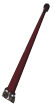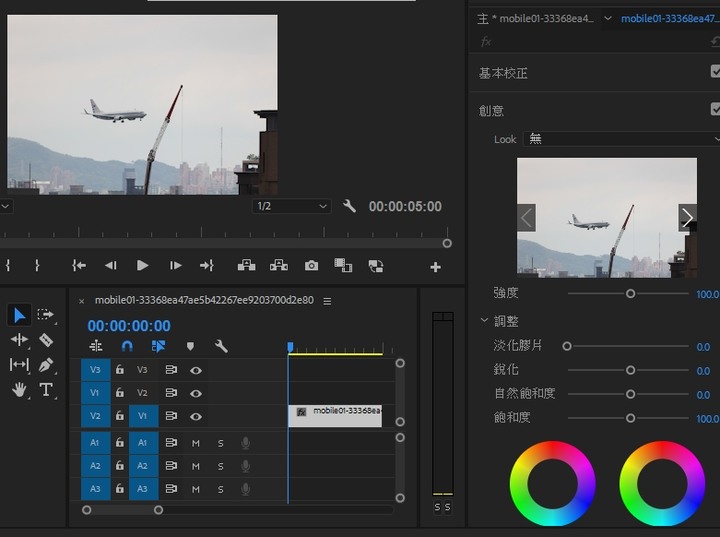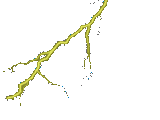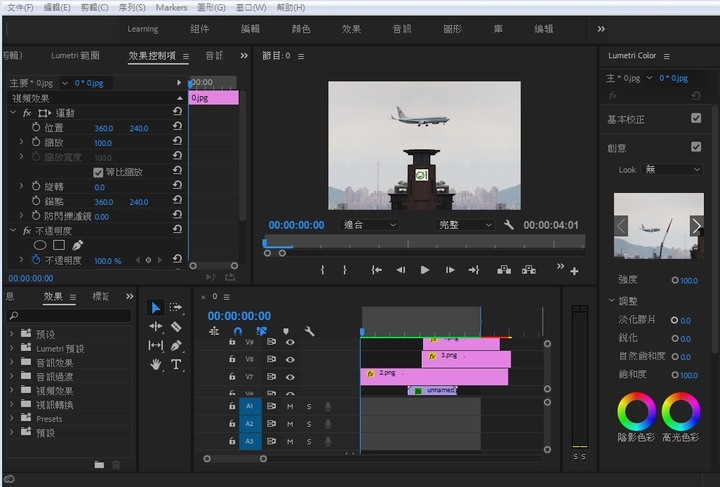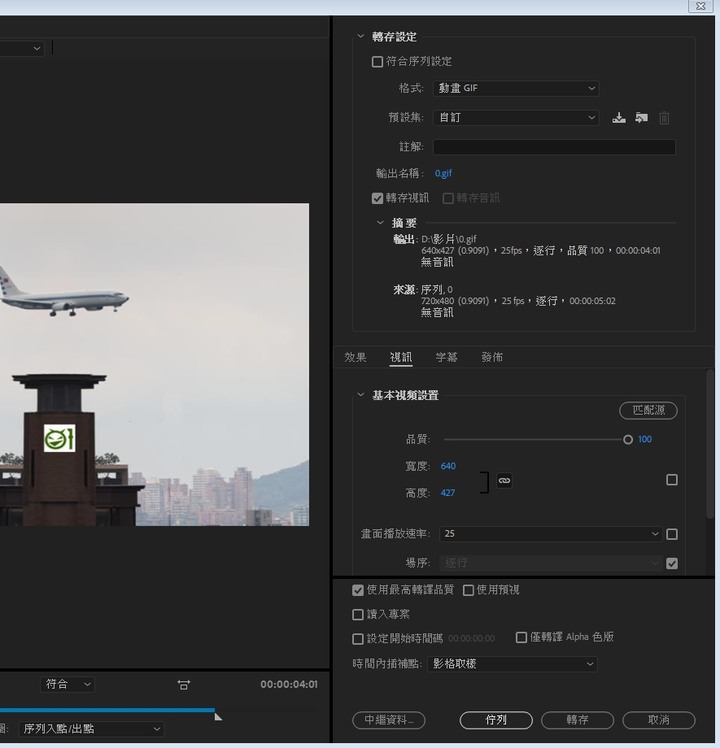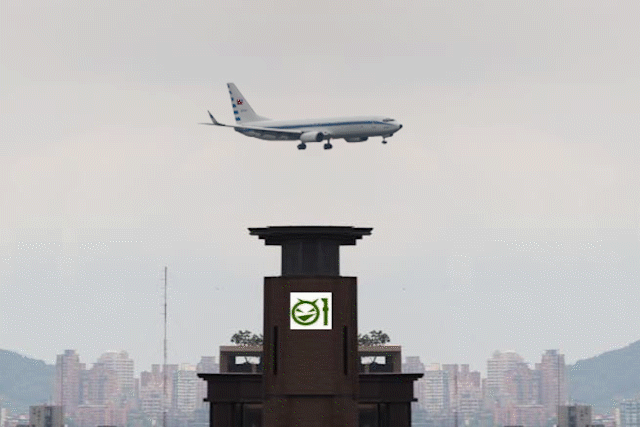使用軟体:Photoshop3
1. 放入風景照 ↓
(底層背景設為純白,風景放入新增圖層,可上下裁切多餘部份)
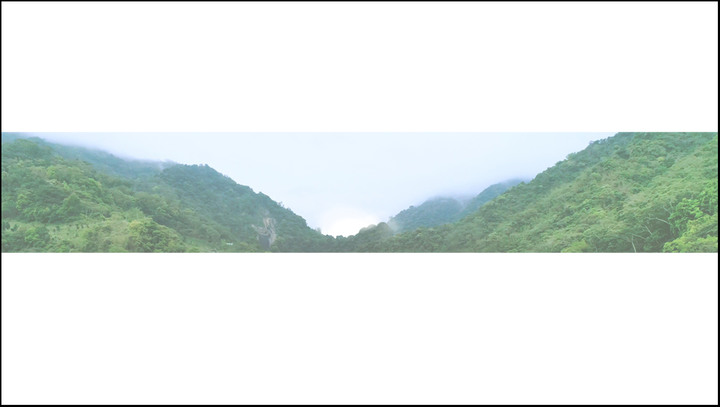
2. 加入顏色線條 ↓
(新增圖層,用「多邊型套索工具」畫出線條範圍,再用「油漆桶工具」倒出顏色)

3. 新增圖層、加入物景 ↓
(每個物景,都有單獨圖層)

4. 加入圖片、人物圖型、及文字 ↓
(從google 下載書法文字,掏空文字外圍,再貼入新增的圖層裡。各圖層的透明度,可依創作需求調整)

5. 加入背景 ↓
(在物景下面,新增圖層,加入背景圖,用「多邊型套索工具」畫出線條範圍,再用「橡皮擦工具」擦除選取範圍)

6. 加入潤飾 ↓
(依個人美感修圖,眼睫毛是用滑鼠畫出)

7. 完成 ↓
(點開可放大)

以上,簡單分享
PS. 這個首頁修圖,是我個人練習及玩的成份居多,所以放了很多元素,一般的首頁圖像元素,會少一些